נושאים קשורים
- [נתב אלחוטי] כיצד להגדיר מסנן MAC אלחוטי בנתב ASUS (רשימת WiFi Deny)?
- [נתב אלחוטי] כיצד לשנות שם וסיסמה לרשת האלחוטית (WiFi) בנתב ASUS?
- [נתב אלחוטי] כיצד להפעיל/להשבית/להסתיר את אות ה-WiFi של נתב ASUS שלי?
- [נתב אלחוטי] כיצד להגדיר רשת אורחים בנתב ASUS?
- [רשת אורחים מתקדמת] מהי רשת אורחים מתקדמת (Guest Network Pro)?
[נתב אלחוטי] כיצד לשתף את ה-Wi-Fi שלכם עם משפחה וחברים?
לאחר שהגדרתם את הנתב האלחוטי בהצלחה והתחברתם לאינטרנט, אם ברצונכם לשתף את הרשת האלחוטית (Wi-Fi) עם המשפחה והחברים שלכם, עליכם לספק את השם והסיסמה של ה-Wi-Fi, כדי לאפשר למשפחה ולחברים שלכם להתחבר ל-Wi-Fi במכשירים שלהם.
עם שיתוף WiFi של אפליקציית הנתב של ASUS, תוכלו לשתף במהירות ובקלות את השם והסיסמה של ה-Wi-Fi עם בני משפחה וחברים על ידי סריקת קוד QR בטלפון, שליחת דוא"ל או אפליקציות אחרות להעברת הודעות.
הכנה
1. תחילה, אנא התקינו את אפליקציית הנתב של ASUS במכשיר הטלפון החכם שלכם. אנא ודאו שגרסת אפליקציית הנתב של ASUS שאצלכם מעודכנת.
למידע על אופן התקנת אפליקציית הנתב של ASUS, עיינו בשאלות הנפוצות הבאות
[נתב אלחוטי]כיצד לנהל מספר נתבים של ASUS באמצעות אפליקציית הנתב של ASUS?
2. אנא עדכנו את קושחת הנתב שלכם לגרסה העדכנית ביותר. להנחיות לגבי אופן עדכון הקושחה, עיינו בשאלות הנפוצות הבאות
[נתב אלחוטי] כיצד לעדכן את הקושחה של הנתב שלכם לגרסה העדכנית ביותר באמצעות אפליקציית הנתב של ASUS
[נתב אלחוטי] כיצד לעדכן את הקושחה של הנתב לגרסה העדכנית ביותר? (WebGUI)
3. כדי לשנות את השם והסיסמה של ה-Wi-Fi, עיינו בשאלות הנפוצות [נתב אלחוטי] כיצד לשנות את השם והסיסמה האלחוטיים (Wi-Fi) בנתב ASUS?
4. חלק מהפונקציונליות האלחוטית תשתנה בהתאם לגרסת הקושחה.
אנא בצעו את השלבים הבאים כדי להגדיר את נתב ה-ASUS שלכם.
1. היכנסו לאפליקציית הנתב של ASUS.
2. הקישו על [הגדרות] > [WiFi] > [שיתוף ה-WiFi שלכם].
3. קיימות שתי שיטות שיתוף תחת [שיתוף ה-WiFi שלכם], שתיהן יכולות לשתף במהירות ובקלות את שם ה-WiFi והסיסמה שלכם באמצעות קוד QR, דואר אלקטרוני או אפליקציות אחרות.
ממשק 1: תומך בנתבים עם קושחה מאוחרת יותר מ-3.0.0.6.102_35404 (כולל)
[שיתוף רשת ראשית]: מאפשר לשתף את רשת ה-WiFi האלחוטית של הנתב.
הקישו על [שיתוף רשת ראשית] (Share Main Network), המסך מציג קוד QR לשיתוף קל ומהיר עם בני משפחה וחברים.
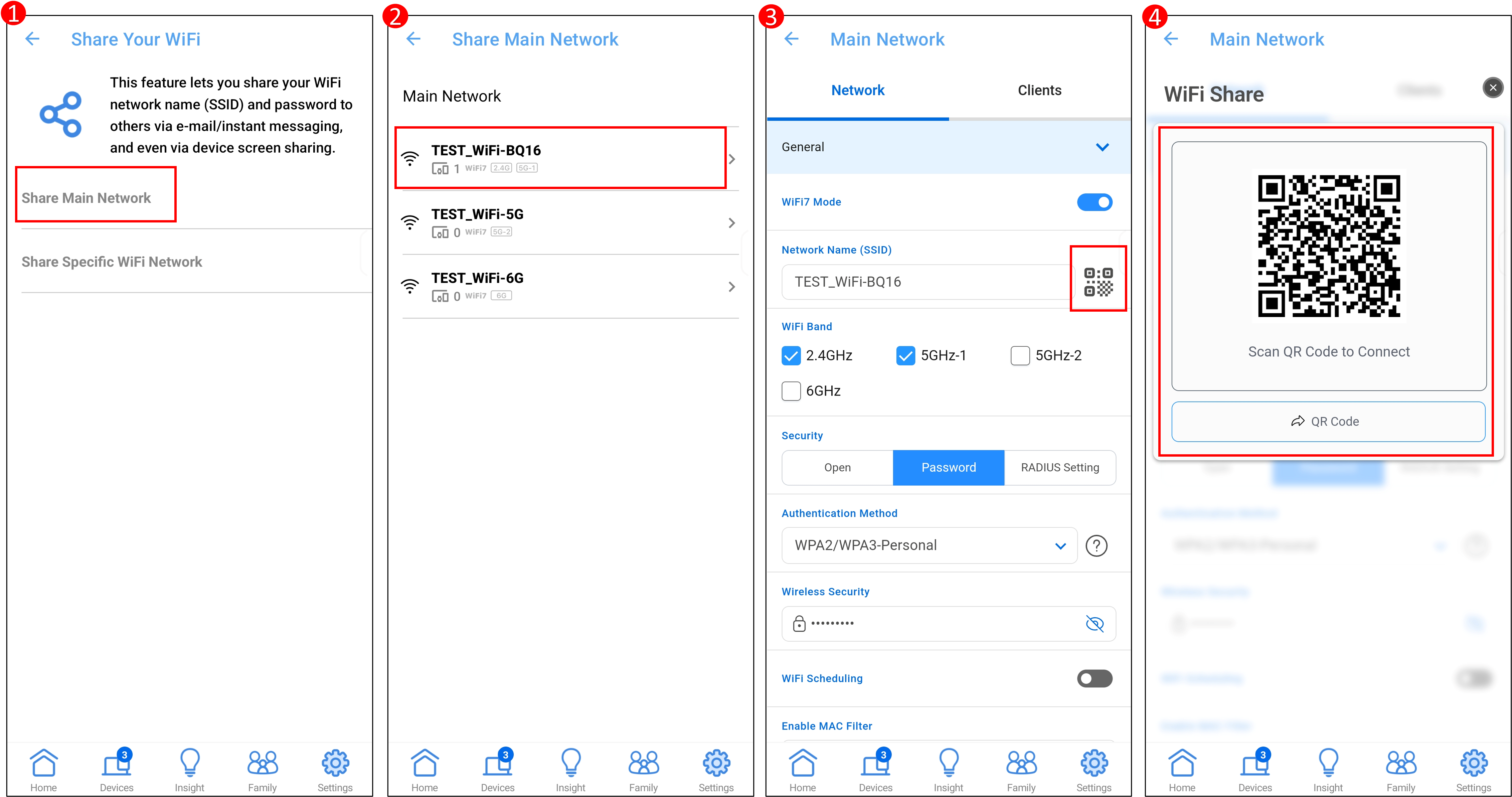
[שיתוף רשת Wi-Fi ספציפית]: מאפשר לשתף את רשת ה-WiFi של רשת האורחים של הנתב.
הקישו על [שיתוף רשת Wi-Fi ספציפית] (Share Specific WiFi Network) > בחרו את שם ה-WiFi > המסך יציג קוד QR לשיתוף קל ומהיר עם בני משפחה וחברים. 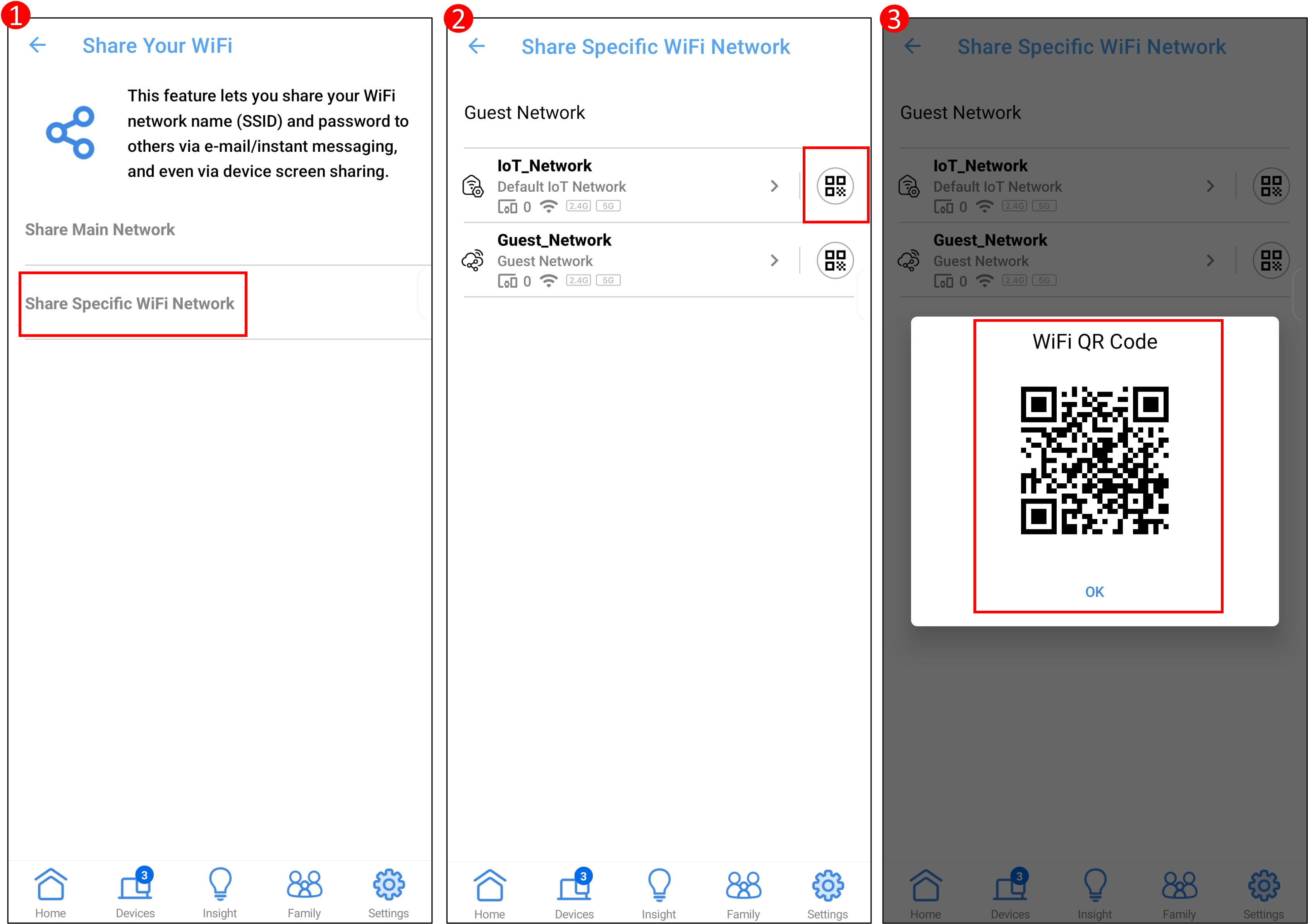
ממשק 2: תומך בנתבים עם קושחה הקודמת ל-3.0.0.6.102_35404
[שיתוף WiFi עם המשפחה שלכם]: שיתוף הרשת האלחוטית של הנתב שלכם WiFi.
הקישו על [שיתוף WiFi עם המשפחה שלכם] (Share WiFi with your family), המסך מציג את שם ה-WiFi, הסיסמה וקוד ה-QR.
[שיתוף WiFi עם החברים שלכם]: שיתוף ה-WiFi ברשת האורחים של הנתב שלכם.
הקישו על [שיתוף WiFi עם החברים שלכם] (Share WiFi with your friends) > בחרו את רצועת ה-WiFi לשיתוף (בחירה יחידה) > הגדירו [לאפשר גישה עבור] והקישו על [OK], המסך יציג את שם ה-WiFi, הסיסמה וקוד ה-QR.
הערה: לנתבים האלחוטיים של ASUS יש פונקציות שונות בהתאם לדגם. אנא בדקו את מפרט המוצר של ASUS כדי לודא שהנתב שלכם תומך ברצועות.
אם ברצונכם לשנות את זמן החיבור, הקישו על [ לאפשר גישה עבור ] (Allow access for) והתאימו את האפשרות בהתאם לצרכים שלכם.
הקישו על [לאפשר גישה עבור] כדי להתאים את השעה.
להנחיות כיצד להתחבר לרשת אלחוטית Wi-Fi באמצעות המכשיר שלכם, עיינו בשאלות הנפוצות הבאות:
שאלות נפוצות
1. כיצד לשנות את השם והסיסמה המשותפים של WiFi המשתמשים ל[שיתוף WiFi עם המשפחה שלכם]?
להנחיות כיצד לשנות את השם והסיסמה המשותפים של WiFi, אנא עיינו בשאלות נפוצות [נתב אלחוטי] כיצד לשנות את השם והסיסמה האלחוטיים (Wi-Fi) בנתב ASUS?
שימו לב שלאחר השינוי, יש לשתף שוב את השם והסיסמה של ה-WiFi עם המשפחה והחברים שלכם.
2. למה המכשיר לא מצליח להתחבר לאינטרנט אחרי שהקלדתי את שם הרשת והסיסמה?
אנא ודאו שהמכשיר שלכם (טלפון/מחשב נייד) נמצא בטווח האות של הנתב האלחוטי. אם הוא מחוץ לטווח של אות ה-Wi-Fi, הוא לא יוכל להתחבר לאינטרנט.
אנא עיינו בשאלות הנפוצות
[נתב אלחוטי של ASUS] כיצד לשפר את הקליטה של אותות אלחוטיים (WiFi) (להפחית הפרעות אלחוטיות)
3. כיצד לכבות את ה-WiFi המשמש ל[שיתוף WiFi עם המשפחה שלכם] / [ שיתוף רשת ראשית]?
ישנן שתי דרכים לכבות את שיתוף האינטרנט האלחוטי.
א. מומלץ לשנות את השם והסיסמה של ה-WiFi, עיינו בשאלות הנפוצות [נתב אלחוטי] כיצד לשנות שם וסיסמה אלחוטיים (Wi-Fi) בנתב ASUS?
ב. השביתו את ה-WiFi. הערה: לאחר כיבוי ה-WiFi, שם ה-WiFi לא יוצג במכשיר האלחוטי, ולא יהיה ניתן לחבר אותו לאינטרנט.
עיינו בשאלות הנפוצות שלהלןף
[נתב אלחוטי] כיצד להפעיל/להשבית/להסתיר את אות ה-WiFi של נתב ASUS שלי
[נתב אלחוטי] כיצד להגדיר את Smart Connect בנתב ASUS
4. איך לכבות את ה-WiFi המשמש ל[שיתוף WiFi עם החברים שלכם]?
היכנסו לאפליקציית הנתב של ASUS, הקישו על [הגדרות] > [WiFi] > [הגדרות אלחוטיות] > [רשת אורחים] > שם WiFi > כבו את [רשת אורחים] והקישו על [אישור] כדי לשמור את ההגדרות.
5. איך לשנות את שם הרשת והסיסמה של ה-WiFi המשותף ב- [שיתוף WiFi עם החברים שלכם]
היכנסו לאפליקציית הנתב של ASUS, הקישו על [הגדרות] > [WiFi] > [הגדרות אלחוטיות] > [רשת אורחים] > הקישו על שם רשת ה-WiFi ו/או הסיסמה כדי לשנותם. אחר כך הקישו על [אישור] כדי לשמור את ההגדרות.
הערה: לאחר השינוי יהיה עליכם לשתף שוב את השם והסיסמה של ה-WiFi עם המשפחה והחברים שלכם.
6. כיצד לכבות את ה-WiFi ב[שיתוף רשת WiFi ספציפית]?
1. התחברו לאפליקציה והקישו על [הגדרות] > [רשת] > [רשת אורחים] >הקישו על שם ה-WiFi וכבו אותו.
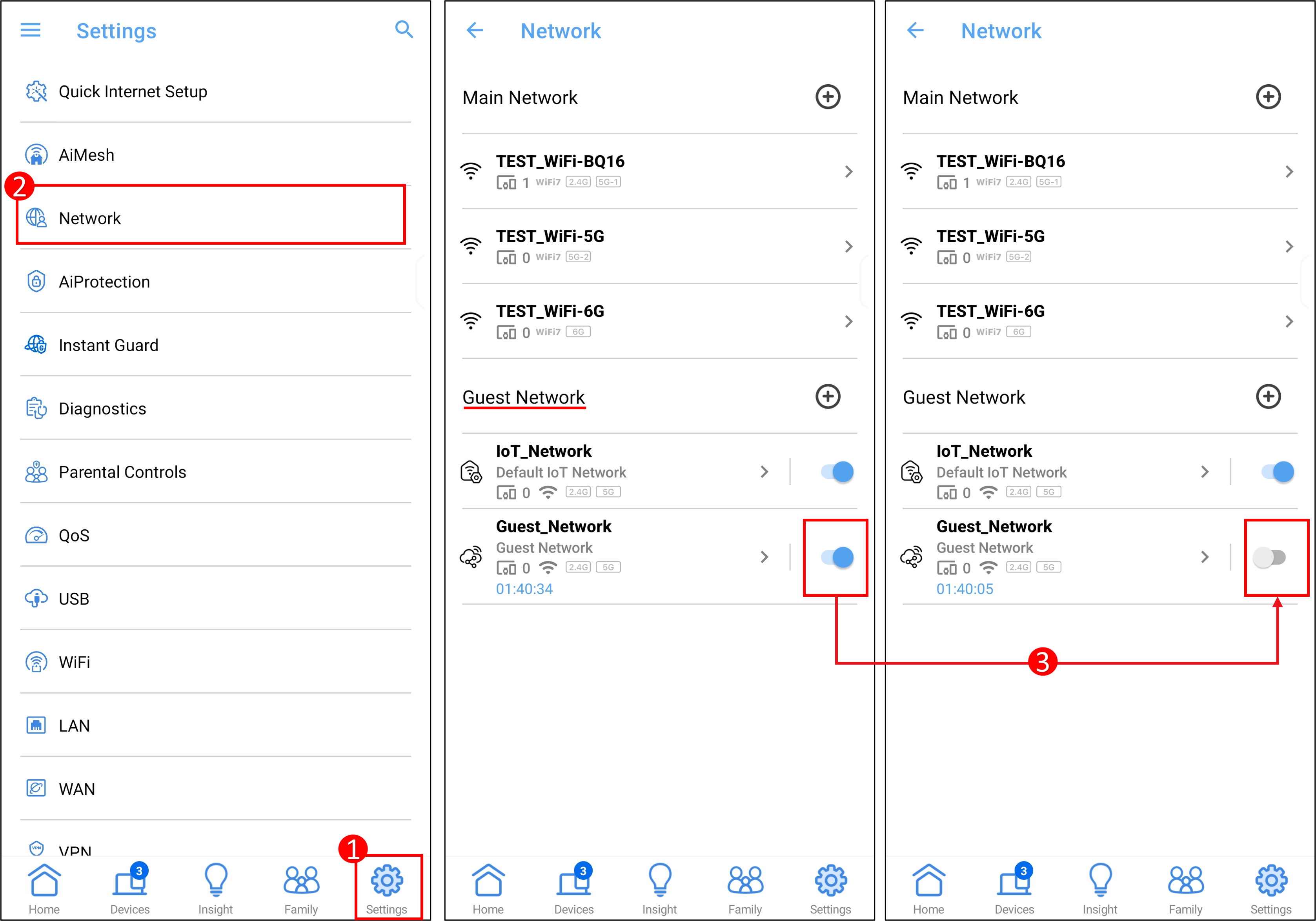
כיצד ניתן להשיג את (התצורה / הקושחה)?
ניתן להוריד את מנהלי ההתקן, התוכנה, הקושחה והמדריכים העדכניים ביותר למשתמש ממרכז ההורדות של ASUS.
אם אתם זקוקים למידע נוסף על מרכז ההורדות של ASUS, אנא עיינו בקישור זה.